Spotify adalah pilihan populer untuk mendengarkan musik, dan podcast. Fitur dasarnya gratis dengan iklan, sementara fitur tambahan, seperti kualitas streaming, dan unduhan musik, ditawarkan melalui langganan berbayar.
Meskipun Anda dapat mengakses Spotify melalui browser web , Anda masih dapat menginstal klien desktop Spotify di Ubuntu. Klien Desktop memberi Anda beberapa fitur tambahan seperti mendengarkan file musik lokal dan mengunduh musik untuk mendengarkan secara offline.
Dalam tutorial ini, kita akan melalui langkah-langkah untuk menginstal Spotify di Ubuntu 18.04 / 17.10 &Ubuntu 16.04 .
Instal Spotify di Ubuntu 18.04 / 17.10 &Ubuntu 16.04.
Anda dapat menginstal Spotify di Ubuntu menggunakan Ubuntu Software center atau Snap atau dari repositori resmi Spotify.
Metode 1:Instal Spotify di Ubuntu menggunakan Ubuntu Software Center (Ubuntu 18.04 / 17.10 – Saja)
Anda memerlukan akun Ubuntu One untuk menginstal atau menghapus snap menggunakan Ubuntu Software Center di Ubuntu 16.04.
Buka Pusat Perangkat Lunak Ubuntu dari panel kiri dan cari Spotify lalu klik tombol Instal untuk memulai penginstalan Spotify.
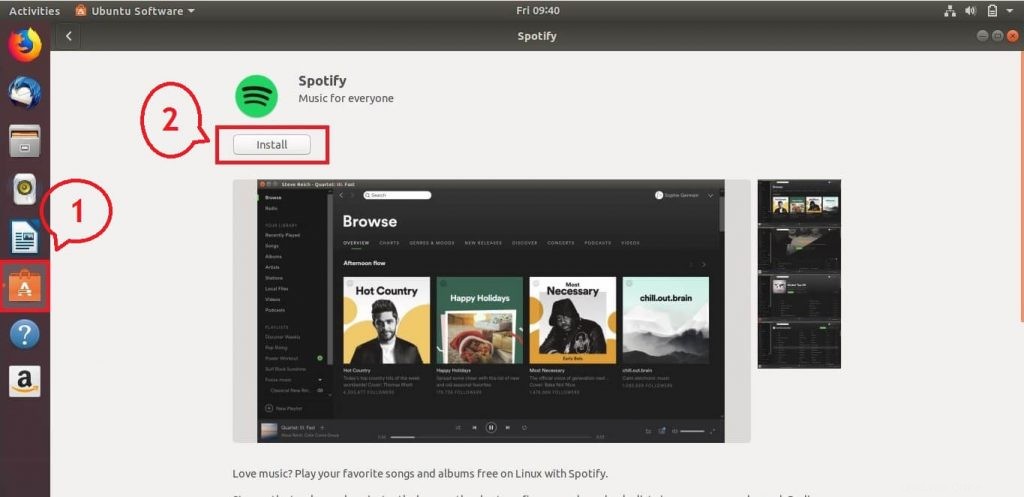
Anda harus memasukkan kata sandi untuk menginstal Spotify.
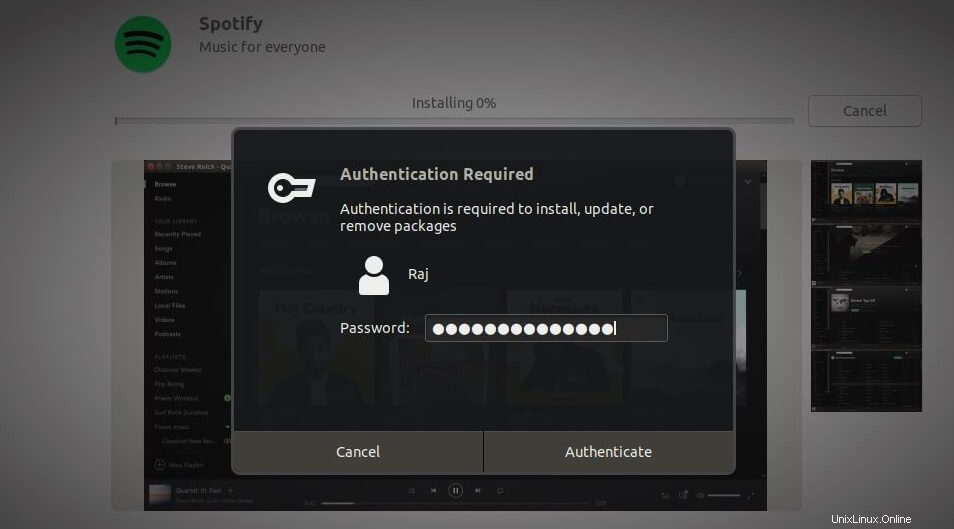
Setelah penginstalan selesai, klik tombol Luncurkan untuk memulai aplikasi Spotify.
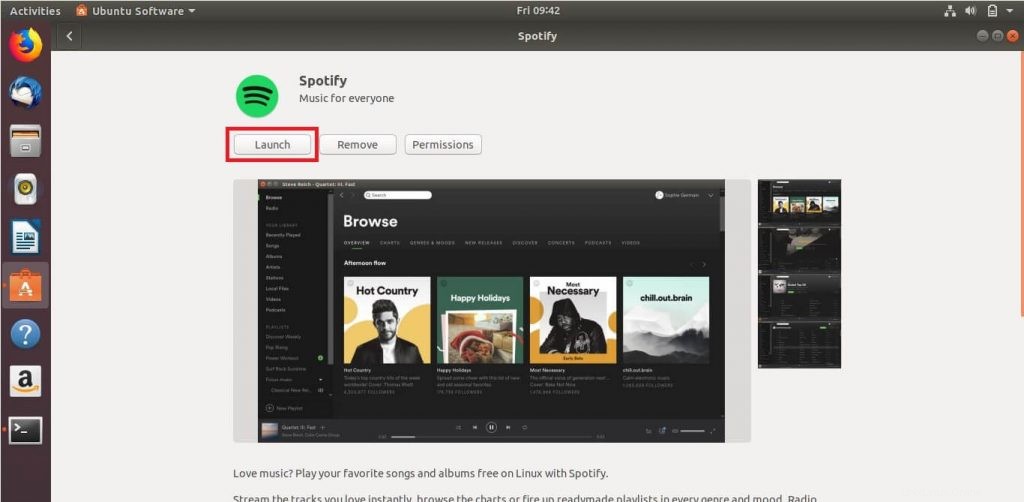
Metode 2:Instal Spotify di Ubuntu menggunakan Snap
Anda juga dapat menginstal aplikasi Spotify menggunakan perintah Snap. Pastikan sistem Anda telah menginstal Snap. Snap adalah baris perintah yang setara dengan Perangkat Lunak Ubuntu.
sudo snap install spotify
Instalasi mungkin membutuhkan waktu beberapa menit untuk menyelesaikannya. Verifikasi instalasi Spotify menggunakan perintah di bawah ini.
sudo snap list spotify
Keluaran:
Name Version Rev Tracking Developer Notes spotify 1.0.77.338.g758ebd78-41 13 stable spotify -
Metode 3:Instal Spotify menggunakan Repositori Resmi
Buka terminal ( Ctrl + Alt + T ) dan tambahkan kunci penandatanganan repositori Spotify ke sistem Anda untuk memverifikasi paket yang diunduh.
sudo apt-key adv --keyserver hkp://keyserver.ubuntu.com:80 --recv-keys 0DF731E45CE24F27EEEB1450EFDC8610341D9410
Selanjutnya, tambahkan repositori Spotify menggunakan perintah di bawah ini.
echo deb http://repository.spotify.com stable non-free | sudo tee /etc/apt/sources.list.d/spotify.list
Perbarui indeks repositori menggunakan perintah berikut.
sudo apt-get update
Instal klien desktop Spotify menggunakan apt perintah.
sudo apt-get install spotify-client
Akses Spotify
Anda dapat memulai Spotify dari baris perintah dengan menjalankan perintah berikut.
spotify
ATAU
Ubuntu 18.04 / 17.10: Aktivitas>> Telusuri Spotify .

Ubuntu 16.04: Tanda hubung>> Telusuri Spotify .

Tangkapan layar Spotify yang berjalan di Ubuntu 18.04:
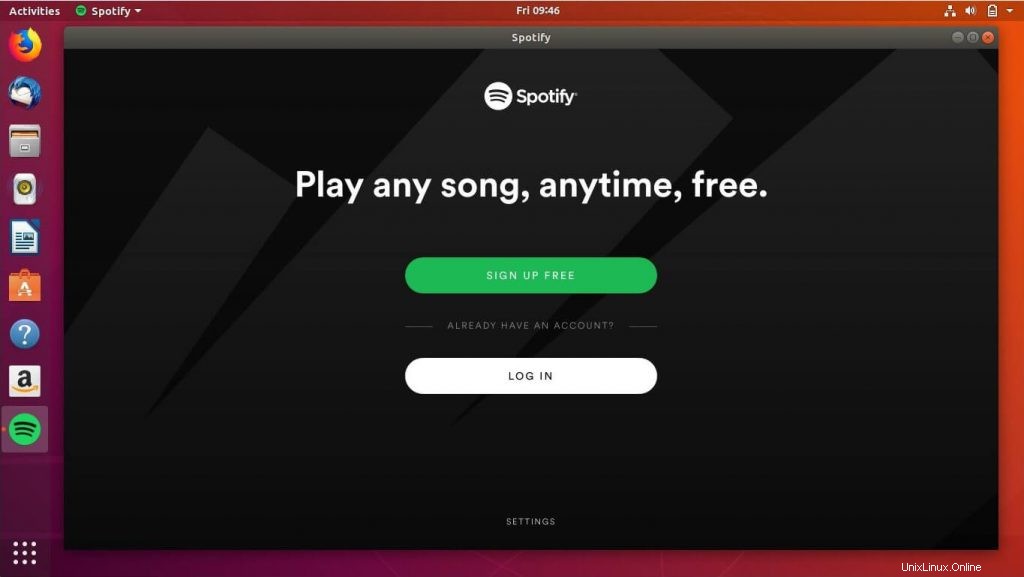
Tangkapan layar Spotify yang berjalan di Ubuntu 16.04:
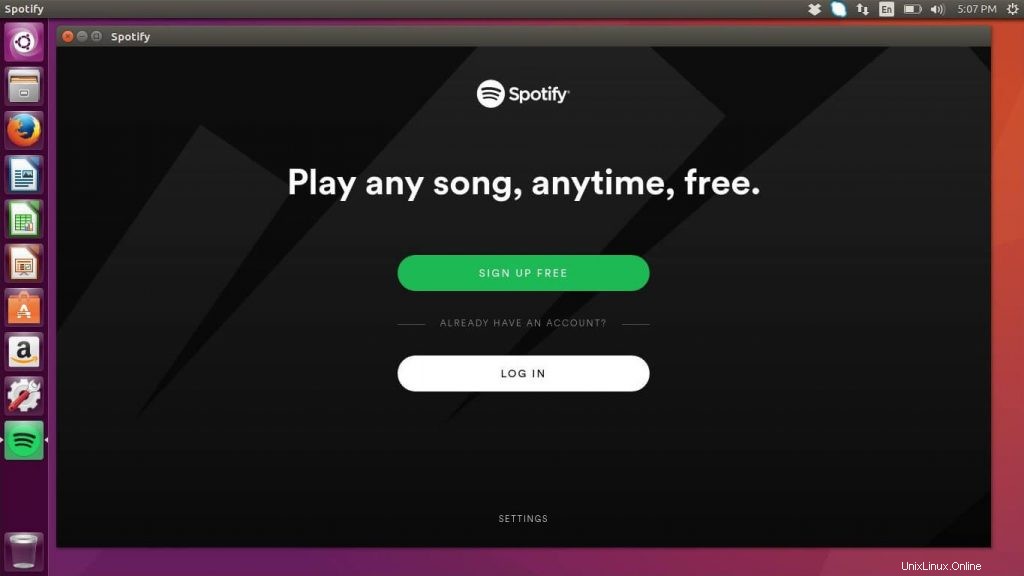
Itu saja. Anda telah berhasil menginstal Spotify di Ubuntu 18.04 / 17.10 &Ubuntu 16.04 .